Start både Windows-oppdateringen og BITS-tjenestene på nytt
- Windows inneholder viktige tjenester som kreves for jevn drift av operativsystemet ditt.
- Uten disse tjenestene kan operativsystemet ditt møte ustabilitetsproblemer og hyppige krasjer.
- I dagens artikkel ser vi på en vanlig feil som påvirker noen kritiske Windows-tjenester og hvordan du enkelt kan løse dem.
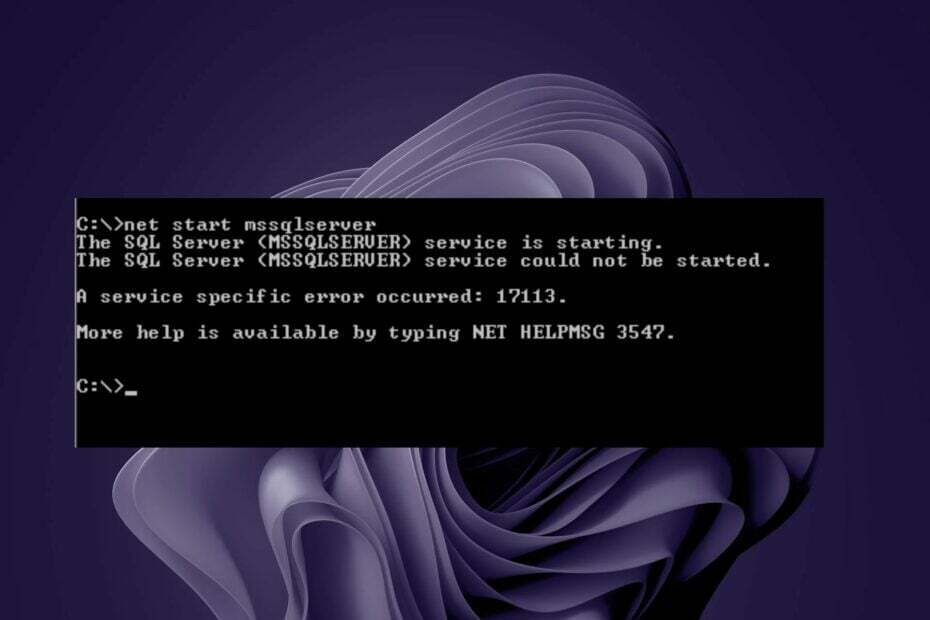
XINSTALLER VED Å KLIKKE LAST NED FILEN
Denne programvaren vil reparere vanlige datamaskinfeil, beskytte deg mot filtap, skadelig programvare, maskinvarefeil og optimalisere PC-en for maksimal ytelse. Løs PC-problemer og fjern virus nå i tre enkle trinn:
- Last ned Restoro PC Repair Tool som følger med patentert teknologi (patent tilgjengelig her).
- Klikk Start søk for å finne Windows-problemer som kan forårsake PC-problemer.
- Klikk Reparer alle for å fikse problemer som påvirker datamaskinens sikkerhet og ytelse.
- Restoro er lastet ned av 0 lesere denne måneden.
Net Helpmsg 3547-feil er vanlig blant Windows-brukere som bruker Net Helpmsg-kommandoen. Feilkoden skyldes problemer med Microsoft Windows-operativsystemet, som kan være forårsaket av skadelig programvare eller en skadet registernøkkel.
Feil som dette kan forårsake din datamaskinen for å fryse, låse opp eller krasje. Feilen kan også hindre deg i å få tilgang til enkelte nettsteder eller nettjenester. Nedenfor har vi samlet de best rangerte svarene som merket av brukere for å løse denne feilen.
Hvorfor får jeg Net Helpmsg 3547-feilen?
Dessverre er Net Helpmsg 3547 feilmeldingen uklar om den eksakte årsaken. Hvis du nylig har installert eller oppdatert programvare eller maskinvare på PC-en, kan dette ha forårsaket problemet.
Men fra det de fleste brukere har rapportert, er Net Helpmsg 3547-feilen hovedsakelig relatert til Windows-oppdateringstjenesten og BITS. Andre årsaker inkluderer:
- Korrupt tjenesteregistrering – Når tjenesteregistreringen mangler eller er korrupt, kan Windows-oppdateringen mislykkes.
- Systemfilene er ødelagte – Systemfiler kan lett bli ødelagt hvis et virus har funnet veien til PC-en din.
- Problem med Windows-versjonen din – Ifølge noen brukere førte en oppdatering til deres nåværende Windows-kopi til Net Helpmsg 3547-feilen.
Hvordan kan jeg fikse Net Helpmsg 3547-feilen?
1. Start Windows-oppdateringstjenesten på nytt
- Slå den Windows + R tastene for å åpne Løpe kommando.
- Type tjenester.msc og treffer Tast inn.

- Lokaliser Windows-oppdatering tjeneste, dobbeltklikk på den og velg Egenskaper.

- Naviger til Generell fane, under Oppstartstype plukke ut Automatisk fra rullegardinmenyen og klikk på Start knapp.

- Klikk deretter Søke om og så OK.
2. Se etter korrupte systemfiler
- Slå den Windows nøkkel, skriv cmd i søkefeltet, og klikk Kjør som administrator.

- Skriv inn følgende kommandoer og trykk Tast inn etter hver:
DISM.exe /Online /Cleanup-Image /Restorehealthsfc /scannow
- Start PC-en på nytt.
SFC-skanningen vil hjelpe deg med å feilsøke dette problemet og finne ut hvilken programvarekomponent som ikke ble installert. Hvis den finner ut at en fil i systemet ditt trenger reparasjon, vil det forsøke å fikse filen automatisk.
3. Kjør feilsøkingsprogrammet for Windows Update
- Slå den Windows tasten og klikk på Innstillinger.

- Klikk på System og velg Feilsøking.

- Navigere til Andre feilsøkere.

- Klikk på Løpe alternativ for Windows-oppdatering feilsøking.

4. Kjør feilsøkingsprogrammet for Windows Store-apper
- Slå den Windows tasten og klikk på Innstillinger.

- Klikk på System og velg Feilsøking.

- Navigere til Andre feilsøkere.

- Klikk på Løpe alternativ for Windows Store-apper feilsøking.

Eksperttips:
SPONSERT
Noen PC-problemer er vanskelige å takle, spesielt når det kommer til ødelagte depoter eller manglende Windows-filer. Hvis du har problemer med å fikse en feil, kan systemet ditt være delvis ødelagt.
Vi anbefaler å installere Restoro, et verktøy som skanner maskinen din og identifiserer hva feilen er.
Klikk her for å laste ned og begynne å reparere.
Dette bestemte trinnet er for når tjenesteregistreringen er korrupt. Dette betyr at filene som kreves for å kjøre et program ikke kan bli funnet.
- Slå sammen C- og D-stasjon i Windows 11: Slik gjør du det i 3 trinn
- Slik gjenoppretter du slettede klistrelapper på Windows 11
- NET HELPMSG 2221: Slik tilbakestiller du administratorrettigheter
- GPU BIOS-versjon: Slik finner du den i 5 enkle trinn
- Google Meet for Windows 11: Slik laster du ned og installerer
5. Kjør BITS-feilsøkingsprogrammet
- Slå den Windows nøkkel, skriv Kontrollpanel i søkefeltet, og klikk Åpen.

- Klikk på Feilsøking.
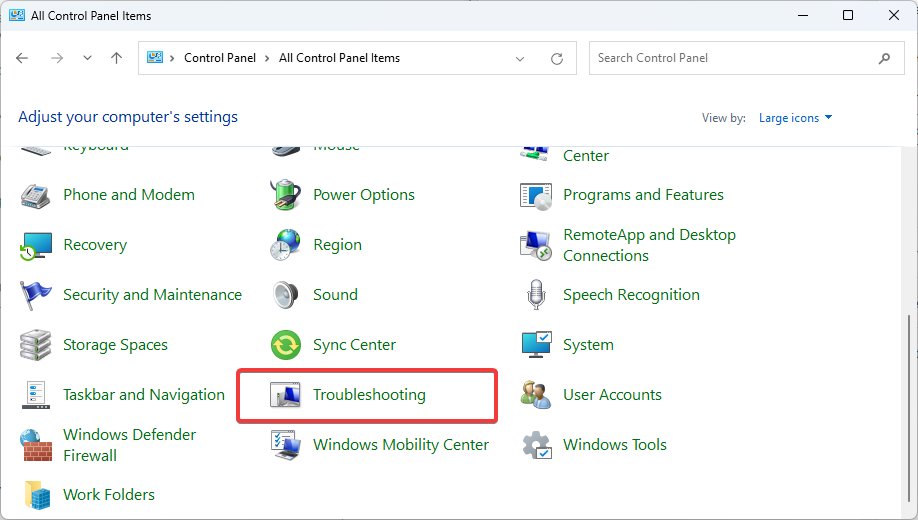
- Klikk deretter på Maskinvare og lyd.

- Plukke ut Bakgrunn Intelligent Transfer Service.

- Klikk på Avansert, sjekk deretter Påfør reparasjoner automatisk og trykk på Neste knapp.

BITS er Background Intelligent Transfer Service, en Windows-tjeneste som lar datamaskiner overføre filer til og fra andre datamaskiner asynkront. Den er designet for store filoverføringer, for eksempel for programvareoppdateringer eller distribusjon av operativsystemer.
Siden det er en viktig tjeneste i Windows-oppdateringsprosessen, er det nødvendig å se etter eventuelle problemer og reparere dem tidlig nok.
6. Tilbakestill Windows-oppdateringskomponenter
- Slå den Windows nøkkel, skriv cmd i søkefeltet, og klikk Kjør som administrator.

- Skriv inn følgende kommandoer og trykk Tast inn etter hver:
nettstopp wuauservnet stop cryptsvcnettstoppbitsnet stopp msiserverren %systemroot%\softwaredistribution softwaredistribution.bakren %systemroot%\system32\catroot2 catroot2.baknettstart wuauservnet start cryptSvcnetto startbiternettstart msiserver
7. Gi nytt navn til katalogmappen
- Naviger til følgende plassering:
C:\ProgramData\Microsoft\Network\Downloader - Høyreklikk på Nedlaster, velg deretter endre navn-ikonet. Gi det nytt navn til Downloader_gammel.
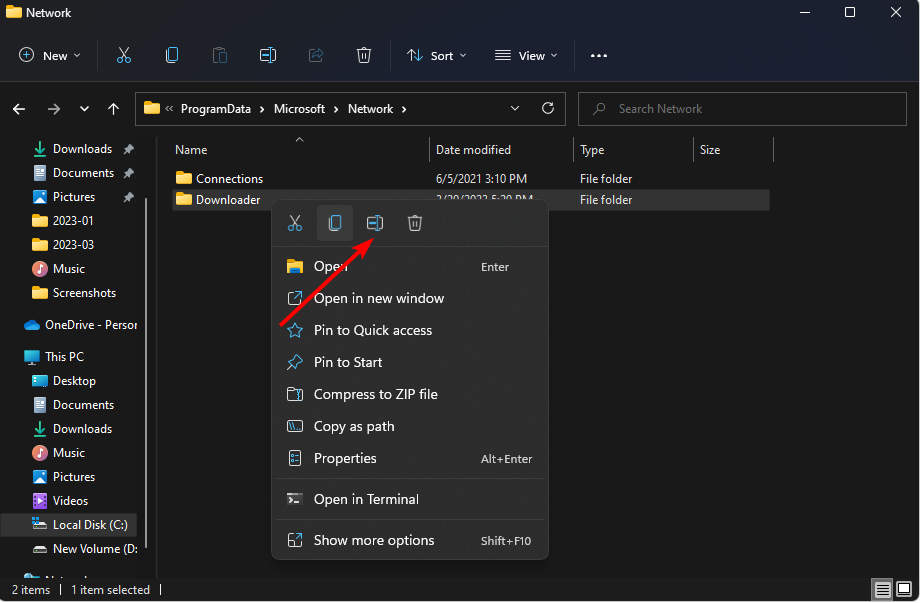
- Når du er ferdig, start BITS-tjenesten på nytt ved å bruke lignende trinn i 1 ovenfor.
Andre feil du kan støte på inkluderer NET HELPMSG 2191 og NET HELPMSG 2182 feil, så sørg for å sjekke ut artiklene våre for rettelser.
For ytterligere spørsmål, bruk kommentarfeltet, så kommer vi tilbake til deg.
Har du fortsatt problemer? Løs dem med dette verktøyet:
SPONSERT
Hvis rådene ovenfor ikke har løst problemet, kan PC-en oppleve dypere Windows-problemer. Vi anbefaler laster ned dette PC-reparasjonsverktøyet (vurdert Great på TrustPilot.com) for enkelt å løse dem. Etter installasjonen klikker du bare på Start søk og trykk deretter på Reparer alle.


